Что из себя представляют SopCast и AceStream?
Это платформы, работающие на основе технологии P2P. То есть сервисы настраиваются на сеть, которая возникает между компьютерами. По этой сети с одного устройства на другое передаются данные. Так пользователи транслируют в программу спортивные события, а другие могут смотреть онлайн это через сервис. Поэтому достаточно посмотреть расписание начала матчей, например на check-live.net , и готовимся к просмотру.
Чем хорош Сопкаст?
1. В этом сервисе нет рекламы. 2. Видеопоток не зависает, если его просматривают много зрителей.
3. Широкий спектр спортивных видеотрансляций.
4. Программное обеспечение слабо нагружает оперативную память и процессор.
5. Буферизация длится не более 30 секунд.
Единственный существенный недостаток программы заключается в том, что в сервисе нет видеотрансляций в HD. Как правило, видео-контент в прямом эфире отображается в низком или среднем качестве. Об остальных минусах написано в разделе «Общие недостатки».
Настройка клиента Ace Stream на Андроид ТВ приставках
Ace Stream
У этого сервиса есть 3 главных плюса:
• На Эйс стрим есть видеотрансляции в качестве 1080p.
• Трансляции не останавливаются для буферизации. Видеопоток идёт плавно.
• Видео можно начать смотреть на любом моменте. Есть возможность поставить транслирование на паузу.
В остальном программа уступает SopCast:
1. Реклама. В видеопроигрывателе очень много рекламных объявлений. Они высвечиваются каждый раз, когда вы начинаете смотреть видео или возобновлять видеопросмотр после паузы.
2. Видеопоток зависнет, если одновременно будет много просмотров.
3. Программа иногда зависает, проработав определённое время. В этом случае придётся перезагружать транслятор.
• Транслирование немного отстаёт от реального времени.
• Бывает, что транслирование блокируют.
• Иногда трансляцию можно искать несколько минут.
Как установить и пользоваться Сопкаст?
В интернете видеопроигрыватель найти не трудно. Загрузите приложение, откройте файл Setup-SopCast и установите программное обеспечение. После установки на экране высветится окно «SopCast Вход в систему». Там предложат либо зарегистрироваться, либо войти как аноним. Здесь разницы нет: на просмотре транслирования никак не скажется, если вы войдёте как аноним.
Далее откроется окно, где можно либо самому выбрать трансляцию, либо ввести в строку адрес желаемого канала. Сверху будет строка «Address» (в русской версии «Адрес»). В неё можно добавить ссылку на любую видеотрансляцию.
Чтобы выбрать канал, следует зайти во вкладку «Все каналы». Там они высветятся в виде списка. В квадратных скобках указывается скорость потока. Там можно найти РПЛ онлайн, АПЛ онлайн и другие чемпионаты
Как смотреть на Эйс стрим?
Сначала следует загрузить программное обеспечение с официального сайта acestream. После установки откроется окно Ace Player HD. Нужно нажать на вкладку Медиа. Далее кликнуть на Открыть Ace Stream Content HD. Откроется вкладка со строкой, над которой будет написано Введите идентификатор контента.
Следует вставить в неё ссылку на нужную трансляцию. Для этого необходимо найти её в интернете и копировать id видео. После нужно нажать Воспроизвести.
Сервисы для мобильных устройств.
Как скачать на Android?
Платформу для смартфонов Ace Stream Media можно загрузить из Play Market. Сопкаст в официальном магазине Android отсутствует.
Чтобы установить Сопкаст на смартфоне или планшете, нужно скачать версию для Android на компьютер. После следует подключить устройство к ПК, и переместить файл в папку Downloads на смартфоне.
В настройках телефона нажмите «Разрешить установку приложений из неизвестных источников». Откройте файл через Total Commander и установите видеопроигрыватель.
Какой проигрыватель лучше?
Видеотрансляции в Эйс стрим медиа плохо загружаются и регулярно тормозят в процессе просмотра. Сравнивая два приложения, пользователи отдают предпочтения в пользу SopCast. По крайней мере, на новых телефонах (последние модели iPhone и Samsung) один футбольный матч можно посмотреть без замедлений и загрузок на протяжении всего транслирования.
Итог
Единственный значительный плюс Эйс стрим возможность транслирования видео в высоком качестве. Но то нивелируется слабой работой транслятора: рекламой и возможностью зависания видеопотока. Sop Cast это более надёжный видеопроигрыватель на Android и ПК в плане просмотра спортивного контента в прямом эфире.
Источник: www.anti-malware.ru
Настройка плагина Ace Stream
Поехали. Настройка Ace Stream версии 3.х. Нажимаем на опции.
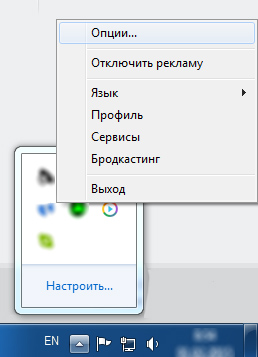
Включить проигрывание развлекательный роликов во время пребуферизации (откл)
Во время пребуферизации, если у Вас маленькая скорость (проверить скорость), будут проигрываться развлекательные ролики и рекламки, закаченные заранее. В данный момент опция неактивна, мы советуем отключить.
Начинать проигрывание только при достаточной скорости (откл)
Видео запустится только тогда, когда вашей средней скорости хватит для непрерывного просмотра потока. Т.к. торренты стартуют довольно медленно, пока опросит всех пиров и т.д., включение этой опции может увеличить время запуска видео и снизить возможность «подвисания». При хорошем интернете советуем отключить.
Автоматически ограничивать скорость загрузки (вкл)
Позволяет поддерживать скорость закачки, необходимую для непрерывного просмотра. Т.е. брать столько, сколько надо. Включение опции отключит ручной ввод скорости загрузки, а так же в большинстве случаев не даст Ace Stream забить канал и позволит вам без проблем серфить интернет.
Буфер VOD, сек (3)
Буфер для видео-по-запросу (сериалы, фильмы). При хорошей скорости интернета или включенном «начать проигрывание при достаточной скорости» данный буфер может быть установлен в минимальное значение (порядка 3х секунд).
Буфер Live, сек (10)
Буфер для онлайн-вещания (ТВ). Как бы крута не была технология Ace Stream, но данные все равно надо раздать всем. 10 секунд вполне достаточно, чтобы получить данные от максимального числа людей. Можете поставить 5, если у Вас хороший интернет (тогда вы будете качественным источником для многих).
Объем дискового кэша (автонастройка или от 20Гб)
Сколько места на жестком диске Вы готовы отдать под Ace Stream (кэш сериалов, фильмов, ТВ). Включите «Автонастройка» и не парьтесь или же укажите кол-во Гб и при достижения кэшем этого объема старые записи будут удаляться. Любителям HD советуем ставить объем побольше.
Максимальная скорость загрузки/отдачи (3000/3000)
Здесь все зависит от Вашей пропускной способности интернет-соединения. Проверьте ее (проверить скорость) и выставьте значение на 1Мбит (~1000Кбит) меньше.
Диск для кэша (не системный)
Выберите диск, на котором будет хранится кэш Ace Stream . Старайтесь не выбирать системный диск или правильно настройте объем дискового кэша, чтобы место на системной не закончилось.
Логин, пароль и статус в системе Ace Stream
Для зарегистрированных пользователей. Плюсов от регистрации мы не заметили 🙂 В планах были сохранение истории просмотров и т.д., сейчас это только услуга отключения рекламы (платная).
Основные опции на этом закончены, осталась тонкая настройка (для опытных пользователей).
Нажмите расширенные опции
Версия — показывает текущую версию Ace Stream
Порт — порт, который слушает Ace Stream. Обычно нужен, чтобы сделать проброс портов на роутере, если ничего не получается посмотреть.
Общее кол-во соединений — кол-во коннектов (аналогично в любом торрент-клиенте) к компьютеру. Если Вы собираетесь участвовать в раздаче просмотренного контента (что похвально), то оставляйте по умолчанию, если же лишь просмотр, то уменьшайте вдвое.
Авторегулировка слотов и соединений — можно включить и не париться, а можно.
Текущее кол-во слотов — текущее кол-во слотов для контента, который Вы смотрите в данный момент
Текущее кол-во соединений — текущее кол-во соединений для контента, который Вы смотрите в данный момент
На этом все, настройка Ace Stream закончена.
Источник: tvfeed.in
Ace stream android как пользоваться
- PlayList 24
- »
- Информация
- »
- Установка Ace Stream на Android

Установка Ace Stream на Android
Для просмотра Торрент ТВ и фильмов с торрентов по технологии Ace Stream на устройствах с операционной системой Android, нам понадобятся два приложения – LazyIPTV, приложение Ace Stream Media и любой плеер. Рекомендуется использовать плееры MX Player, VLC for Android или Video Player All Format. Они «всеядные» и у вас не будет проблем с кодеками.
Первая программа служит для управления плейлистами, а вторая для приёма видео из P2P сетей, и плеер собственно для просмотра видео.
Скачиваем приложения LazyIPTV и Ace Stream Media для Android, и устанавливаем их обычным способом. Затем открываем плейлист с Торрент ТВ в LazyIPTV, там же производятся все настройки по плейлистам.
Запускаете Ace Stream Media, нажимаете кнопку «Прокачать» и попадаете на страницу выбора тарифного плана.
Авторизуетесь там, например, через Google аккаунт. Далее выбираете 1 год -> тариф Basic -> Активировать (Basic – бесплатный).
Более подробно установку приложений и пользование плейлистами можно посмотреть на видео ниже.
Всем привет! Сегодня у нас на повестке очень интересная тема — будем превращать обычный планшет, в необычный телевизор. А если сказать другими словами, рассмотрим способ реализации просмотра трансляций Torrent TV на Android.
Но возможно кто-то из вас сейчас скажет: а что это нам вообще дает? Ведь мы уже и так смотрим торрент ТВ на телевизоре, зачем нам еще и планшет сюда
вмешивать? И вот здесь я с вами не соглашусь и поясню почему.
Во-первых, это очень удобно в плане мобильности. Вы можете переносить свой гаджет куда захотите сами: на кухню, балкон, да хоть в туалет. И везде сможете наслаждаться своими любимыми программами и уж точно ничего не пропустите.
Во-вторых, бывают случаю, когда основной телевизор занят. Например у меня дома, когда жена смотрит маски-шоу Дом 2, вообще опасно в зал заходить, может ударить высоковольтным разрядом разбушевавшихся эмоций.
А так взял себе планшетик и «позырил», лежа на кровати, что захотел. И к тому же, в этом варианте можно обойтись вообще без помощи компьютера. Но давайте обо всем по порядку.
Итак, для того, чтобы смотреть трансляции с сайта torrent-tv.ru на Android планшете, нужно иметь платную подписку. Благо она дешевая и трудностей создать не должна:
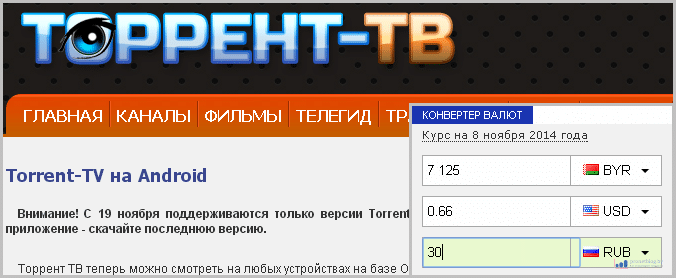
После оплаты, вам сразу станут доступны два способа просмотра передач:
- При помощи домашнего компьютера (Local TS-Proxy).
- При помощи пакета Ace Stream для Android (помощь компа не нужна).
В статье будут рассмотрены оба варианта подключения, но естественно, что второй выглядит более интересным, поскольку дает вам большие возможности. Итак, давайте переходить к делу.
Для начала, вам необходимо скачать официальное приложение Torrent TV для портативных систем:
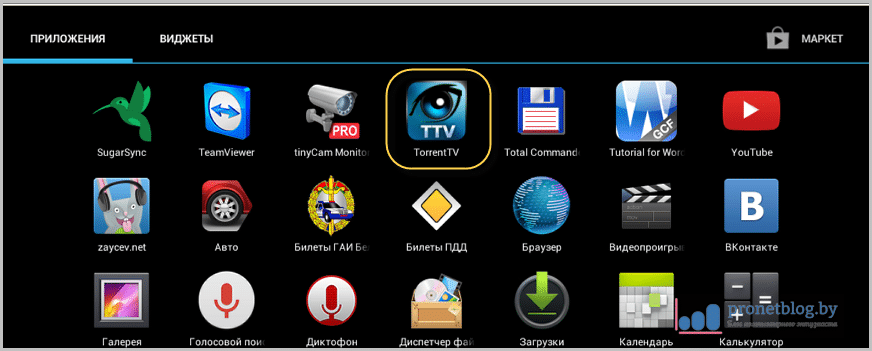
Берите его по ссылке отсюда. В свою очередь, для его работы нужна медиа-платформа Ace Stream Engine:
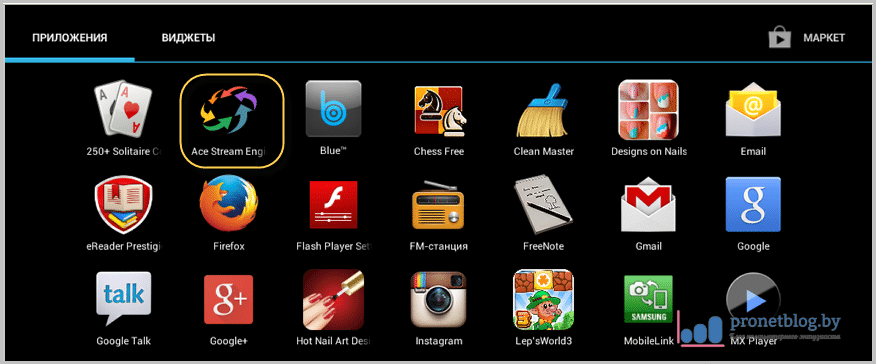
Качайте ее последнюю версию здесь.
Кстати, если хотите глубже понять суть работы всей системы, то можете ознакомиться со статье о работе и настройке одной интересной программы для онлайн просмотра торрентов. Там точно такая же суть. А мы не будем отвлекаться, идем дальше.
Теперь вам нужно установить и настроить приложение Torrent TV на планшет. Скажу сразу, что здесь все просто, как дважды два. Открывайте его и жмите на значок шестеренки в правом верхнем углу:
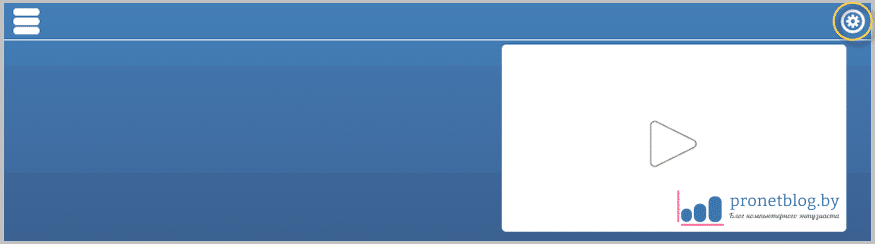
В открывшемся окне, вам нужно ввести логин и пароль от сайта torrent-tv.ru:

Также здесь можете выбрать проигрыватель Ace Player для воспроизведения каналов, поставив галку напротив его названия. Лично я так и сделал.
Если же вы хотите пользоваться другим плеером, который установлен у вас в системе, то птичку ставить не надо. В дальнейшем, при выборе канала, вам будет предложено сделать выбор самостоятельно:
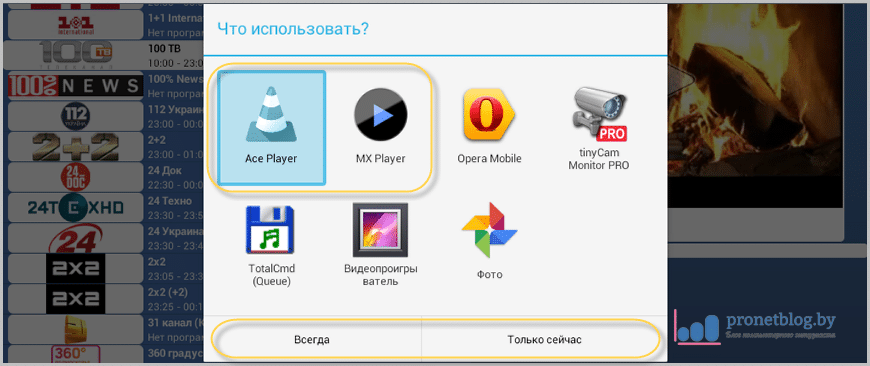
Кстати, если вы еще не зарегистрированы на вышеуказанном сайте, то в начале статьи есть ссылка (смотрим торрент ТВ на телевизоре), где об этом очень подробно рассказано.
Там же есть информация о использовании и настройках локального прокси-сервера (Local TS-Proxy), который устанавливается на ваш компьютер. А для того, чтобы связать с ним мобильное приложение, нужно лишь заполнить пару строк. Вот они:
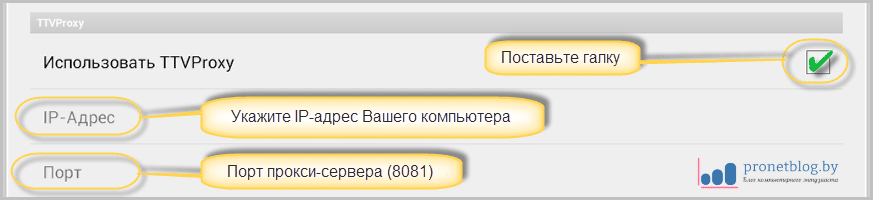
В принципе, на этом шаге основные настройки приложения Torrent TV для Android завершены. Как видите, все действительно очень просто. А теперь, давайте поближе познакомимся с мобильной версией медиа-платформы Ace Stream:

Здесь рекомендую выставить параметр «Буфер Live», как на скриншоте ниже:
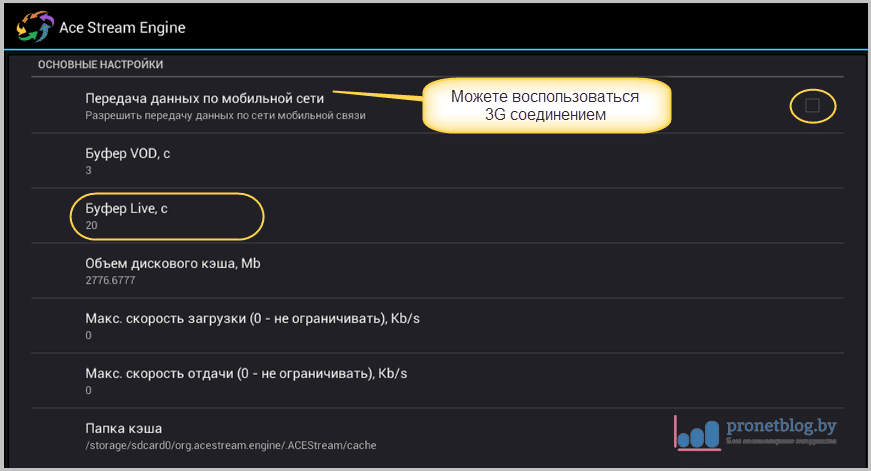
Если разрешаете передачу данных по мобильной сети, помните, что будет довольно большой расход трафика. Поэтому следите за этим, чтобы потом не попасть на приличные деньги за перелимит на своем тарифном плане.
Все остальные настройки приложения, автор статьи оставил по умолчанию:
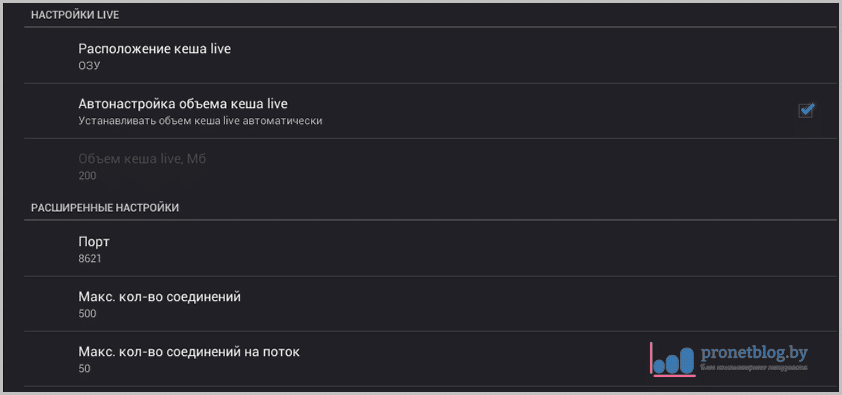
Но если вы думаете, что здесь нужно что-то изменить, добро пожаловать в комментарии. Мы с удовольствием обсудим ваше мнение.
Ну что же, а теперь давайте запускать приложение Torrent TV для Android и будем начинать смотреть наши любимые телепередачи:

На каждый канал есть подробная телепрограмма, что естественно очень удобно:
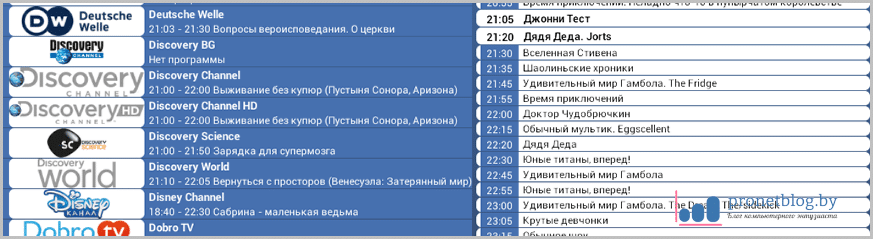
Также можно добавлять их в избранное, сортировать по тематикам и присутствует архив:
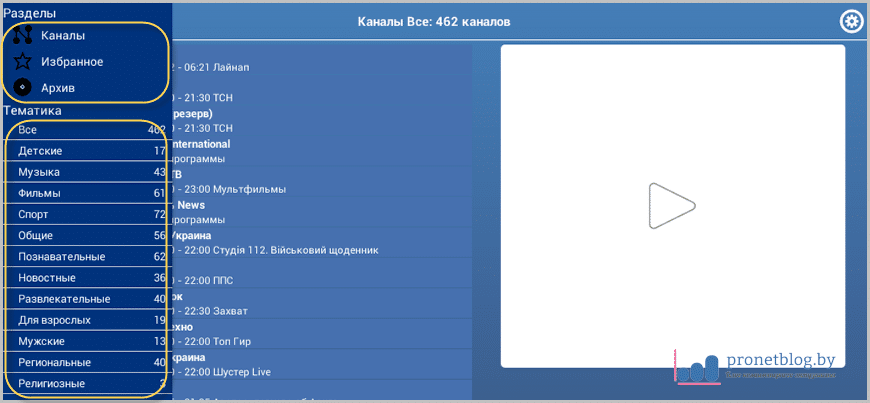
Правда автор статьи, так и не смог толком разобраться, как в архиве можно выбрать конкретную передачу из телепрограммы. Если кто знает, подскажите пожалуйста. Потому как при выборе, у меня всегда стартовала одна и та же передача.
Ну а в остальном, все прошло как по маслу. Смотрите сами, перед вами первые кадры:
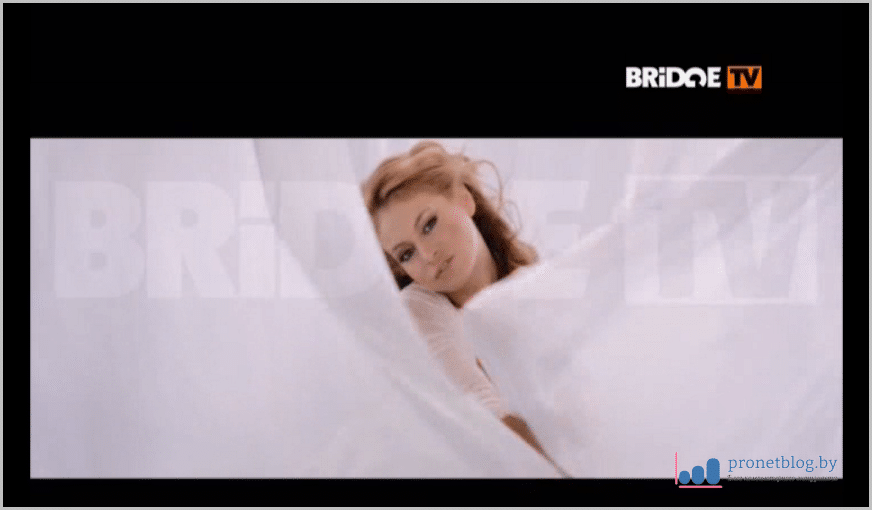
Хочется отметить, что здесь очень кстати пришелся чехол для планшета, который позволяет ставить его вертикально. Получается эдакий мобильный мини-телевизор, на котором идут около 450 каналов:
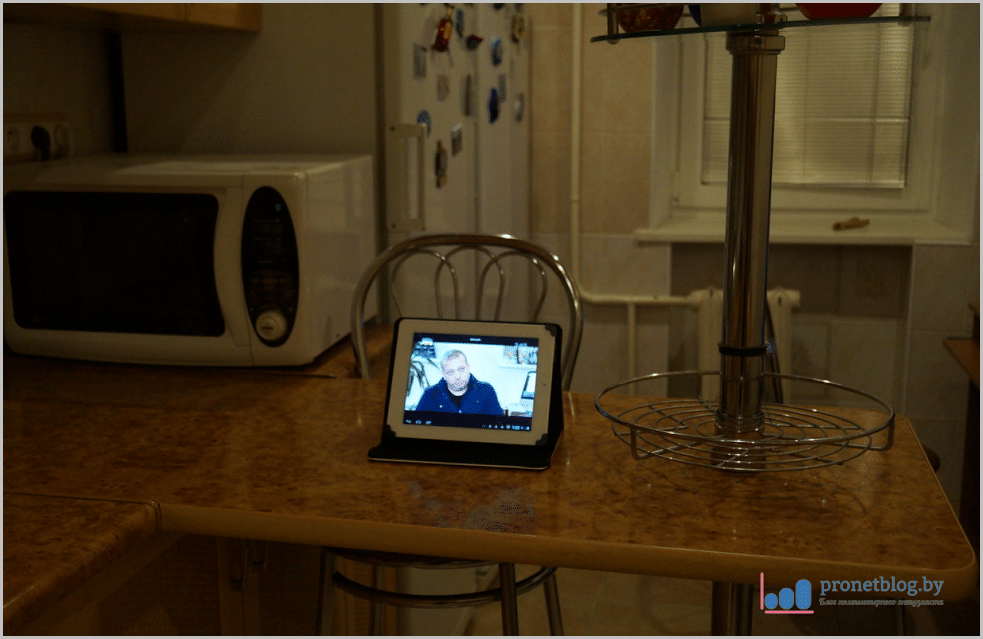
Вот так вот вечером выходного дня, на кухоньке, автор статьи наслаждался просмотром Torrent TV на Android планшете. Прикольная тема, лично мне очень понравилась реализация и функционал.
А что скажете по этому вы, мои дорогие читатели? Жду ваших мнений и комментариев. Не стесняйтесь, высказывайте свои мысли по этому поводу.

- Описание
- Скачать
и установить - Системные
требования - Задать вопрос
Аce stream media – это целый комплекс возможностей и сервисов для просмотра медиа файлов. Для рядового пользователя самой интересной и полезной функцией является потоковый просмотр видео прямо из торрент файла. Рассмотрим подробнее как установить, использовать Аce stream media, а также что делать если программа не запускается.
Что это за программа?

Аce stream media – строго говоря не одна программа это сразу, а несколько в одной. В ней имеются следующие возможности и решения:
- Можно посмотреть понравившееся видео прямо из торрент файла благодаря менеджеру передачи потоков Ace Stream HD.
- Нет необходимости устанавливать какие-то дополнительные плееры для проигрывания контента. Вместе с Аce stream media поставляется доработанный плеер VLC для проигрывания аудио и видео (Ace Player HD).
- Можно смотреть IP ТВ.
Скачать и установить
На персональный компьютер
Переходим на официальный сайт программы http://www.acestream.org/rus/ и скачиваем пакет установщик. Необходимая версия подбирается автоматически.
Загружайте программу только с официального сайта разработчика. Так можно избежать вредоносных программ и прочих технических проблем.
Чтобы установить программу на свой персональный компьютер необходимо выполнить следующее:
- Нажимаем на скачанный файл Ace_Stream_Media_3.1.32.exe (цифры это версия программы, она может быть другой), правой кнопкой мыши и запускаем файл (жмем открыть).
- Выбираем язык, нажимаем ОК. Русский язык в списке присутствует.
- Принимаем лицензионное соглашение, кликаем по кнопке «Далее». Выбираем компоненты для установки, еще раз нажимаем на «Далее».
- Выбираем жесткий диск, на который будет установлена программа и нажимаем «Установить».

Если не уверены какой компонент за что отвечает, не трогайте настройки их установки. Так вы избежите проблем с работой Аce stream media.
Опционально можно установить плагин для браузеров TS Magic Player с сайта разработчика, по клику на раздел Magic Player и кнопки установки (2 раза). Этот плагин дает доступ к спискам телеканалов и стримов, которые можно смотреть через Аce stream media, получая список прямо из главной страницы гугла.
На Андроид
Чтобы установить приложение для своего устройства на Android необходимо скачать его с Google Play (по ссылке на сайте разработчиков), а также можно найти по названию Ace Stream Media. И нажать кнопку установить.
Настройка
На ПК
Программа Аce stream media не требует каких-либо сложных настроек для работы. Она, как правило, хорошо выполняет свои функции и при настройках по умолчанию.
Зайти в настройки Ace Stream HD (движка программы) можно с кликнув правой кнопкой мыши на иконке в панели задач и нажав «опции». В появившимся окне можно гибко управлять такими параметрами как:
- Ограничениями скорости отдачи и загрузки потока файла мультимедиа.
- Управление размером кэша и дискового пространства для стриминга видео и аудио.
- При нажатии на кнопку «продвинутые настройки» можно управлять настройками соединения программы с интернетом (назначать порты,максимальное количество соединений, очистить папку кэша)
Настройка для Android

Чтобы попасть в настройки программы с устройства на системе Андроид необходимо зарегистрироваться в сервисе. Сделать это можно с помощью аккаунта гугл или электронной почты.
Если вы уже зарегистрировались, просто введите данные своей учетной записи. Настройки программы найти открыв боковое меню (кнопка с 3-мя чертами) и нажав «Настройки». Они аналогичны настройкам для ПК.
Использование
На компьютере
- После установки Аce stream media и плагина TS Magic Player необходимо запустить движок программы с ярлыка на рабочем столе «Ace Stream Media Center». После этого в панели задач появится иконка программы – это значит, что она работает в фоновом режиме.
- Далее кликаем правой кнопкой мыши на нужный торрент файл и жмем «Воспроизвести».
- Для просмотра телеканалов необходимо перейти на главную страницу гула и перейти во вкладку P2P TV, кликаем на нужный канал. Также можно найти готовый список каналов в интернете.
Как пользоваться на Андроид?

- После установки запускаем приложение Ace Stream Media. Даем разрешение на чтение и доступ к файлам на устройстве.
- Для просмотра торрент файла или файла со списком каналов нажимаем на него и выбираем во всплывающем меню Ace Player.
- Для просмотра файлов загруженных в телефон переходим во вкладку видео или аудио в боковом меню и выбираем нужный файл.
Аналоги
Совсем идентичных аналогов данной программы на данный момент нет. В некоторых продуктах есть только часть функционала Ace stream media. Например в плеере Potplayer и приложении Sopcast можно запускать файлы со списками каналов и смотреть их онлайн. Торрент клиент uTorrent, в Pro версии позволяет смотреть торрент файлы еще до окончания скачивания.
Как быть, если не запускается?
- Попробовать заново переустановить программу.
- Добавить Ace stream media в исключения антивируса и фаервола.
- Если видео постоянно тормозит нажмите на паузу и дайте ему подгрузится, можно увеличить размер буфера загрузки в опциях.
Предлагаем вам посмотреть видео о том, почему программа может не работать и как это исправить:
Ace stream media используется многими сайтами для трансляции торрент видео и ТВ. Мы надеемся, что статья была вам полезна и ответила на ваши вопросы.
Скачиваем установочный пакет и запускаем exe файл
Источник: soo-voi.ru
Как использовать AceStream для просмотра Live Sports
Все, что вам нужно знать, чтобы использовать мощное приложение VLC для потоковой передачи практически любых медиафайлов практически из любого места на ваш Apple TV.
6 Vine Viewers, которые вы можете использовать для просмотра видеороликов онлайн

Винные зрители однажды позволили людям смотреть видео Vine на рабочем столе. Вот шесть, которые когда-то были очень популярны.
Как использовать гостевой режим просмотра в Google Chrome

Пошаговое руководство по активации и использованию режима гостевого просмотра в Google Chrome для операционных систем Chrome OS, Linux, Mac или Windows.
Источник: ru.go-travels.com




